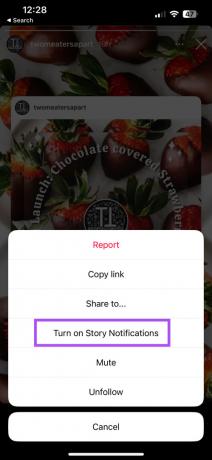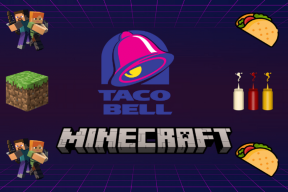9 meilleurs correctifs pour les notifications d'histoire Instagram ne fonctionnant pas sur iPhone
Divers / / April 07, 2023
Afficher et faire défiler les histoires Instagram sur iPhone ressemble à tomber dans le terrier du lapin. Vous pouvez exercer un contrôle en ouvrant Instagram uniquement lorsque votre ami ou vos créateurs préférés publient une nouvelle histoire. Mais que se passe-t-il si votre iPhone ne vous avertit pas lorsqu'une nouvelle histoire est prête? Bien sûr, vous devrez d'abord activer les notifications d'histoire Instagram pour cela.
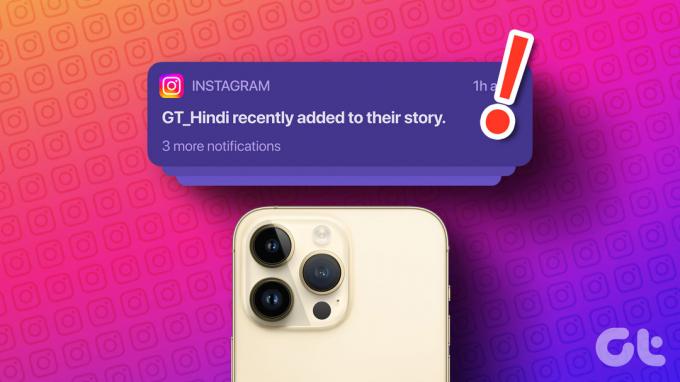
Mais certains utilisateurs se plaignent de ne pas recevoir de notifications Instagram Story sur leur iPhone. Au lieu de lever les poings vers le ciel, vous pouvez essayer ces correctifs utiles lorsque les notifications Instagram Story ne fonctionnent pas sur votre iPhone.
1. Vérifiez si les notifications d'histoire sont activées
Tout d'abord, vérifiez si les notifications de story sont activées pour les profils de vos amis et des autres créateurs. C'est une étape très basique mais parfois elle ne fonctionne pas en raison de problèmes dans l'application. Notez que vous ne pouvez vérifier cette fonctionnalité que lorsque quelqu'un publie une histoire Instagram.
Étape 1: Ouvrez l'application Instagram sur votre iPhone.

Étape 2: Appuyez sur l'histoire ou recherchez le profil, puis appuyez sur l'histoire.
Étape 3: Appuyez sur les trois points dans le coin supérieur droit.

Étape 4: Vérifiez si les notifications d'histoire sont activées. Sinon, appuyez sur l'option pour les activer.
2. Activer l'utilisation des données mobiles
Commençons à résoudre ce problème en examinant la force des vitesses Internet sur votre iPhone. Si vous préférez utiliser les données mobiles la plupart du temps, voici comment vous pouvez vérifier si Instagram a l'autorisation d'utiliser les données mobiles.
Étape 1: Ouvrez les paramètres sur votre iPhone.

Étape 2: Faites défiler vers le bas et appuyez sur Instagram.

Étape 3: Activez la bascule à côté de Données mobiles pour l'activer.

Étape 4: Fermez les paramètres et attendez un certain temps pour vérifier si le problème est résolu.

3. Passer des données mobiles au Wi-Fi
Si vous rencontrez toujours le problème, vous pouvez essayer de passer des données mobiles au Wi-Fi pour de meilleures vitesses Internet sur votre iPhone. Il est possible que les vitesses de vos données mobiles ne soient pas très impressionnantes à votre emplacement actuel.
4. Passer à une bande de fréquence de 5 GHz
Si vous possédez un routeur Wi-Fi double bande, le passage à une bande de fréquences de 5 GHz augmentera considérablement les vitesses Internet sur votre iPhone. Nous vous recommandons de passer à une bande de fréquence de 5 GHz sur votre iPhone et vérifier vos vitesses Internet. Cela garantira une meilleure bande passante et des vitesses Internet plus rapides si vous avez le dernier modèle d'iPhone.

5. Vérifier les paramètres de notification de l'application
Ensuite, vous devrez vérifier si vous avez activé les paramètres corrects pour les notifications de l'application Instagram. S'ils sont désactivés, vous ne recevrez aucune notification. Voici comment vérifier et corriger cela.
Étape 1: Ouvrez Instagram sur votre iPhone.

Étape 2: Appuyez sur l'icône de profil dans le coin inférieur droit.

Étape 3: Appuyez sur le menu Hamburger dans le coin supérieur droit.

Étape 4: Sélectionnez Paramètres.

Étape 5: Appuyez sur Notifications.

Étape 6: Appuyez sur la bascule à côté de Suspendre tout pour désactiver la fonctionnalité si elle est activée.

Fermez l'application et attendez un certain temps pour vérifier si le problème est résolu.
6. Vérifier les comptes bloqués et restreints
Instagram vous donne la possibilité de Restreindre ou bloquer des comptes. Mais si vous ne parvenez toujours pas à recevoir les notifications d'histoire, vous pouvez essayer de débloquer des comptes sur votre profil.
Étape 1: Ouvrez Instagram sur votre iPhone.

Étape 2: Appuyez sur l'icône de profil dans le coin inférieur droit.

Étape 3: Appuyez sur le menu Hamburger dans le coin supérieur droit.

Étape 4: Sélectionnez Paramètres.

Étape 5: Sélectionnez Confidentialité.

Étape 6: Faites défiler vers le bas et appuyez sur Comptes restreints.

Étape 7: Appuyez sur Unrestrict à côté du nom du profil.
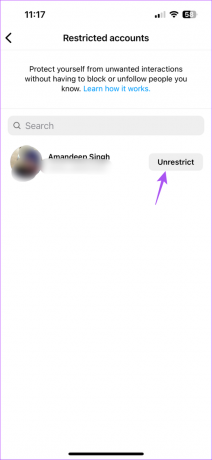
Étape 8: Revenez en arrière et appuyez sur Comptes bloqués.
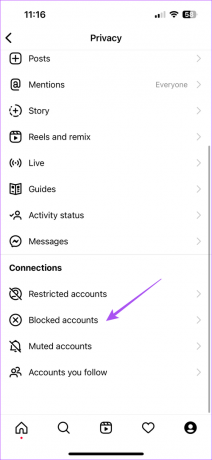
Étape 9 : Appuyez sur Débloquer à côté du nom du profil.

Fermez l'application et attendez un certain temps pour vérifier si le problème est résolu.
7. Activer l'actualisation de l'application en arrière-plan
La prochaine fois, nous vous recommandons de vérifier si le Actualiser l'App en arrière plan est activé pour l'application Instagram. Comme son nom l'indique, cette fonctionnalité continue de mettre à jour le contenu des applications exécutées en arrière-plan.
Étape 1: Ouvrez les paramètres sur votre iPhone.

Étape 2: Faites défiler vers le bas et appuyez sur Instagram.

Étape 3: Appuyez sur la bascule à côté de Actualisation de l'application en arrière-plan pour activer la fonctionnalité si elle n'est pas activée.

Étape 4: Fermez les paramètres et vérifiez si le problème est résolu.

8. Forcer à quitter et redémarrer Instagram
Vous pouvez essayer de forcer l'arrêt et de redémarrer l'application Instagram sur votre iPhone pour lui donner un nouveau départ. Il s'agit d'une méthode de dépannage de base, mais elle fonctionne principalement pour résoudre les problèmes liés aux applications.
Étape 1: Sur l'écran d'accueil de votre iPhone, balayez vers le haut et maintenez enfoncé pour afficher les fenêtres d'application en arrière-plan.
Étape 2: Balayez vers la droite et recherchez l'application Instagram. Ensuite, balayez vers le haut et supprimez-le de l'arrière-plan.

Étape 3: Relancez Instagram et vérifiez si le problème est résolu.

9. Mettre à jour Instagram
Le dernier recours consiste à rechercher une mise à jour de l'application Instagram sur votre iPhone. Ce problème de non-réception des notifications d'histoire peut être dû à un bogue dans la version actuelle de l'application.
Mettre à jour Instagram
Recevez une notification
Les histoires Instagram sont des morceaux de contenu sympas à partager avec vos amis. Vous pouvez faire beaucoup plus avec les histoires. Par exemple, vous pouvez lire notre article sur comment rechercher des filtres sur Instagram et ajouter à votre histoire.
Dernière mise à jour le 03 janvier 2023
L'article ci-dessus peut contenir des liens d'affiliation qui aident à soutenir Guiding Tech. Cependant, cela n'affecte pas notre intégrité éditoriale. Le contenu reste impartial et authentique.
Écrit par
Paurush Chaudhary
Démystifier le monde de la technologie de la manière la plus simple et résoudre les problèmes quotidiens liés aux smartphones, ordinateurs portables, téléviseurs et plateformes de diffusion de contenu.